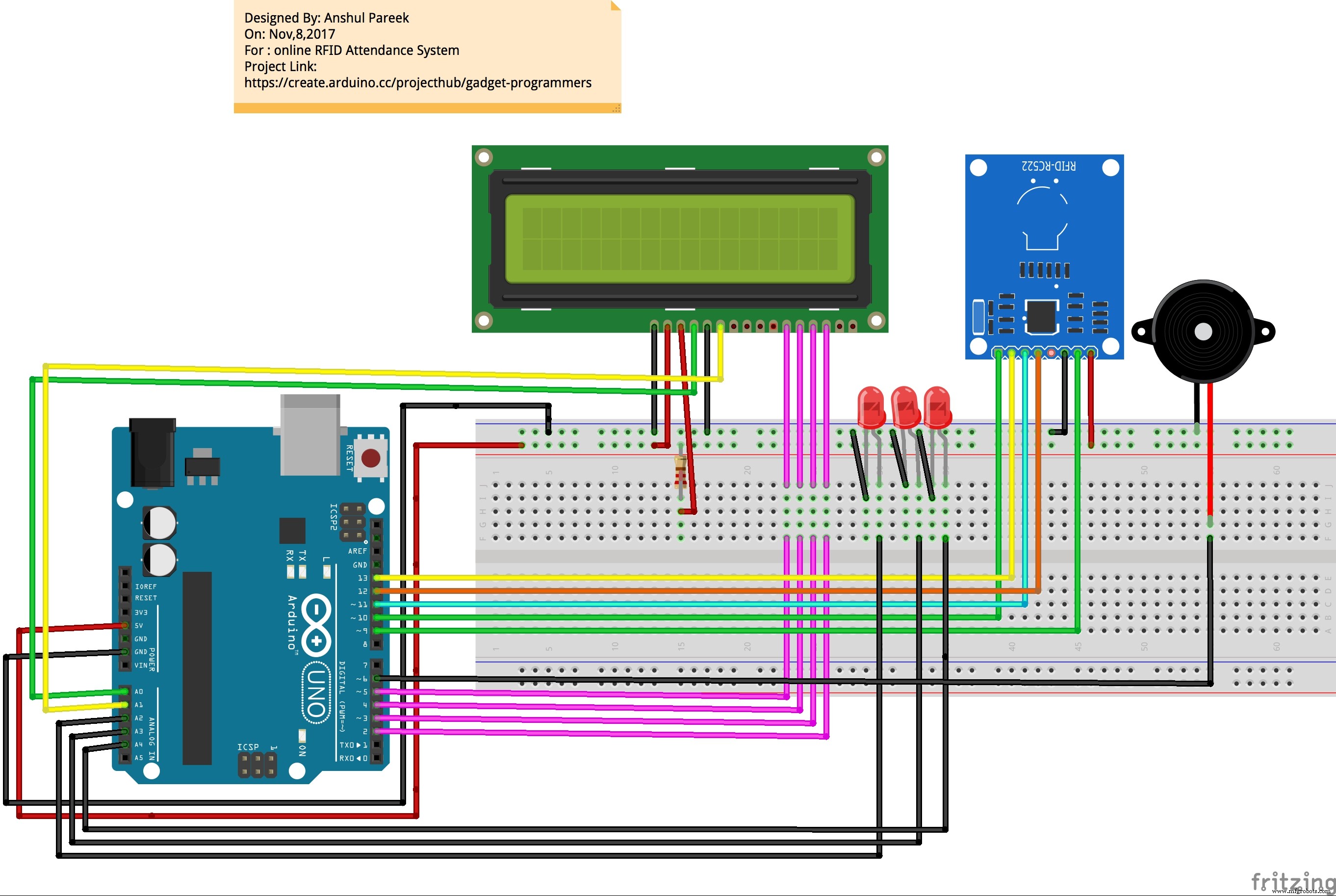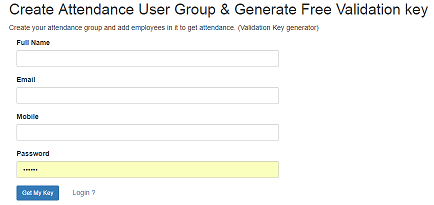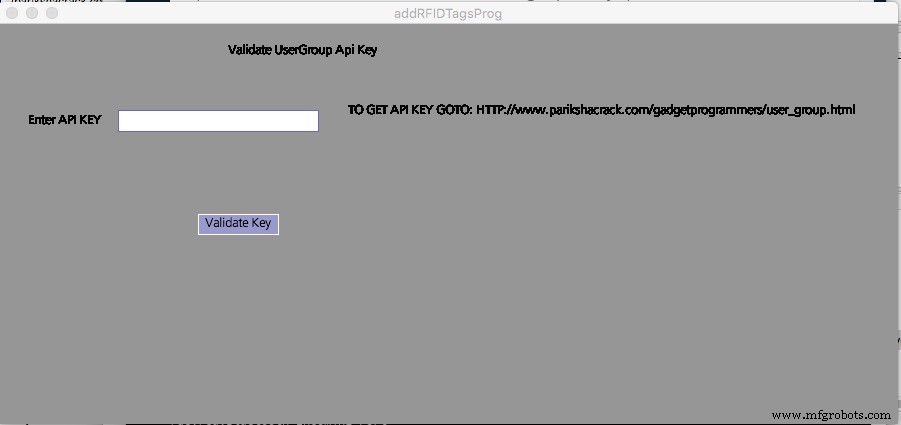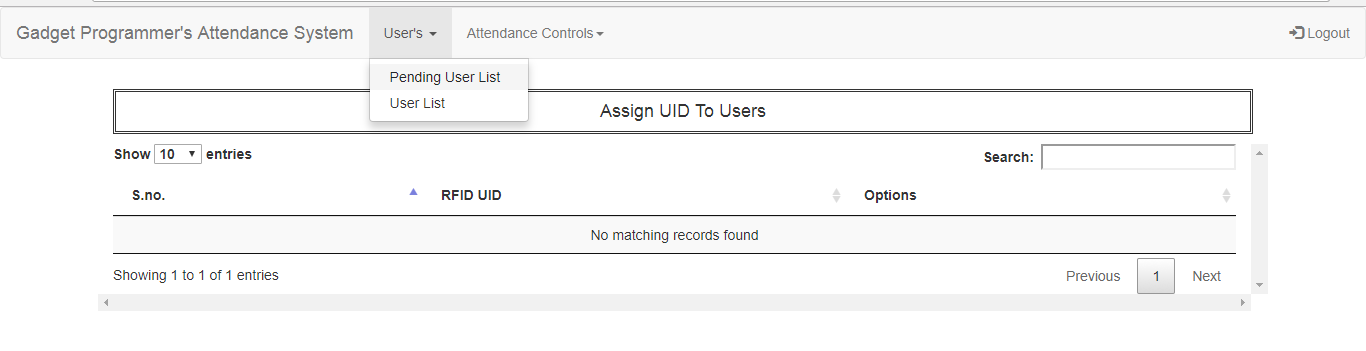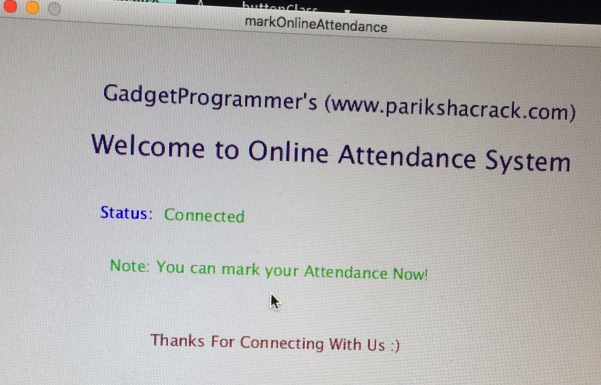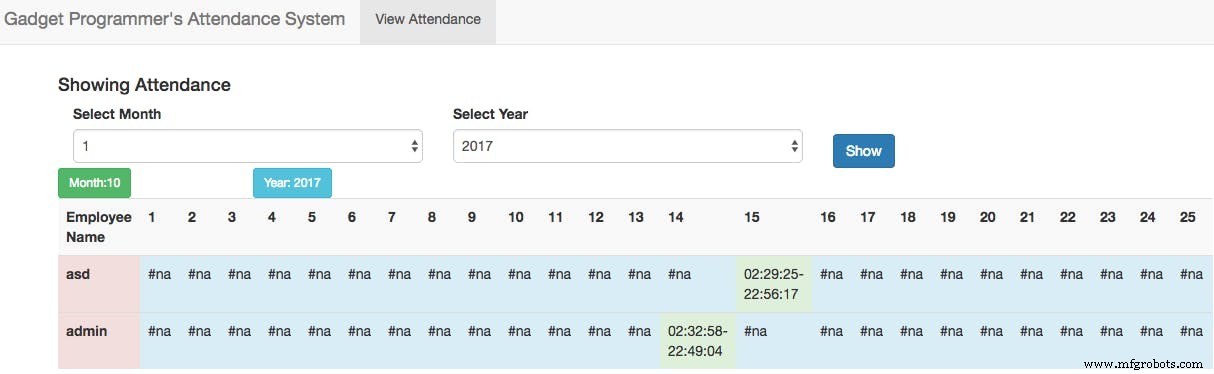Tentang proyek ini
Versi pertama dari "Sistem Kehadiran RFID Online (Tanpa Ethernet)" kami mungkin tampak sedikit rumit bagi para penghobi yang tidak memiliki keterampilan pemrograman. Dengan Sistem Kehadiran RFID Online Versi 2 , kami telah selangkah lebih maju dan menghilangkan bagian pengkodean. Dengan hanya melakukan beberapa koneksi, Anda akan dapat membuat Sistem Absensi Online Anda sendiri.
Dalam versi sistem absensi ini kami akan meluncurkan sistem absensi dengan semua persyaratan sistem absensi yang sebenarnya. Ini memiliki Layar LCD.
Bagaimana Cara Kerjanya?
Sirkuit :
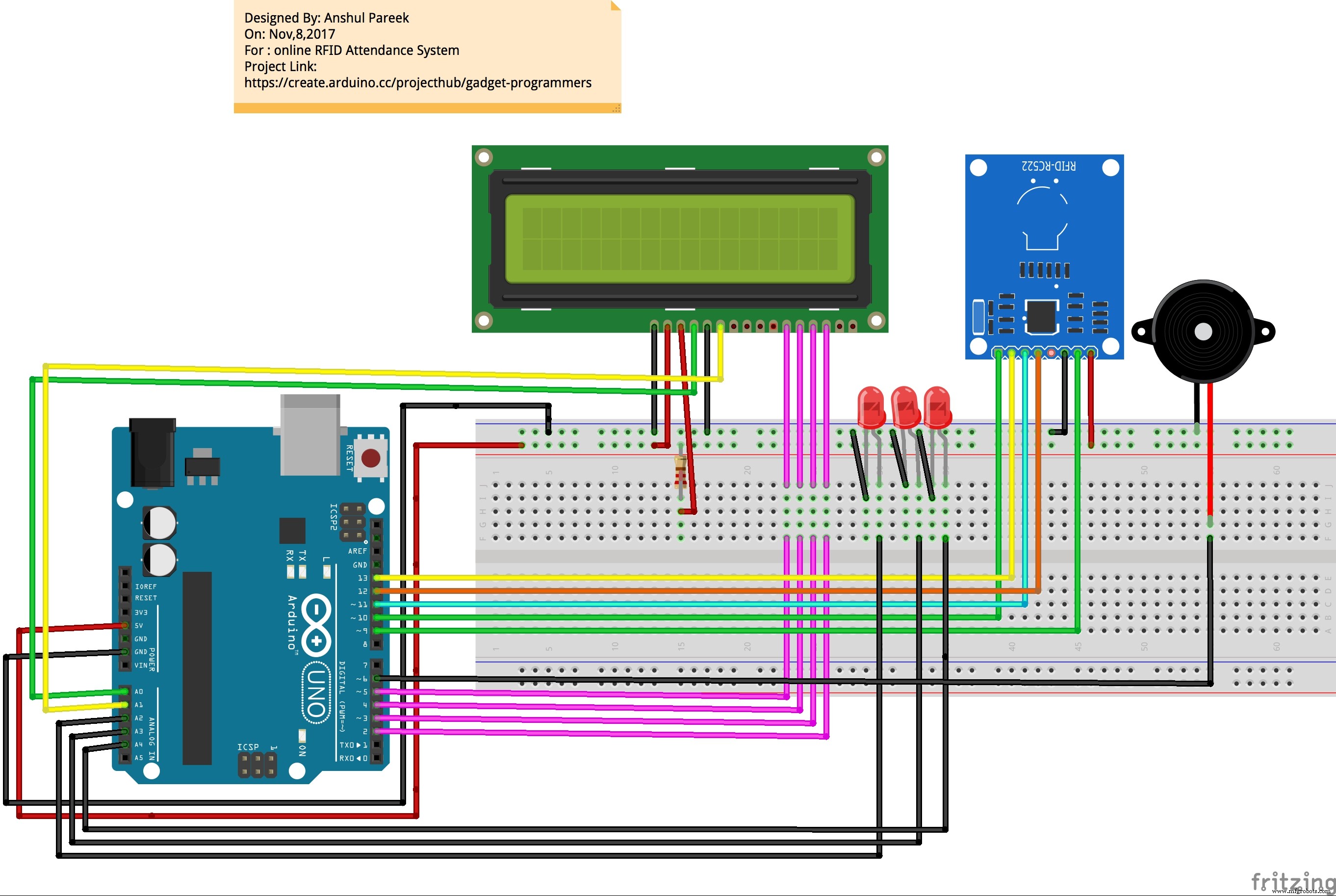
Jika Anda memiliki kebingungan dalam koneksi, lihat di bagian skema untuk Koneksi Pin.
Rangkaian untuk LAYAR LCD:
pin3 ke grd dengan resistor 220 ohm
Pin RS LCD ke pin digital A0
LCD Aktifkan pin ke pin digital A1
Pin LCD D4 ke pin digital 5
Pin LCD D5 ke pin digital 4
Pin LCD D6 ke pin digital 3
Pin LCD D7 ke pin digital 2
LCD R/W pin ke ground
LCD VSS pin ke ground
Pin VCC LCD ke 5V
Pemrograman:
Langkah 1:Untuk menggunakan Sistem Absensi RFID Online kami, Anda perlu melakukan langkah-langkah di bawah ini:
- · Buat Grup Pengguna Kehadiran
Untuk melakukan langkah-langkah di atas, silakan buka URL di bawah ini dan buat Grup Pengguna Kehadiran dan Hasilkan Kunci Validasi Gratis.
Simpan kunci validasi ini.
URL: http://www.parikshacrack.com/gadgetProgrammers/user_group.html
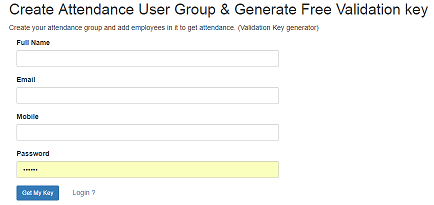
Langkah 2 :Silakan unduh file dari URL di bawah yang diperlukan untuk menyinkronkan Arduino dan Aplikasi Web Kami.
http://www.parikshacrack.com/gadgetProgrammers/ addRFIDTagsProg.zip
http://www.parikshacrack.com/gadgetProgrammers/markattendancewin64.zip
Catatan :Ini hanya untuk OS windows. kami bekerja keras untuk OS lain.
Ekstrak file dari dua folder zip di atas dan simpan file-file ini di PC Anda dan pilih sesuai dengan arsitektur windows Anda. (PC 32 atau 64 bit).
Langkah 3 :Hubungkan Arduino dan Pembaca RFID ke PC yang sama.
Langkah 4: Silakan salin dan tempel kode Arduino seperti yang diberikan di bagian kode ke editor Arduino. Sekarang jalankan dan unggah kode Arduino ke perangkat.
Langkah 5: Sekarang jalankan Aplikasi desktop “addRFIDTagsProg ” yang dapat Anda temukan di Folder “addRFIDTagsProg.zip ”.
Jika semuanya sudah terhubung dengan sempurna, maka Aplikasi “addRFIDTagsProg” akan terbuka dan kotak teks akan ditampilkan seperti pada gambar di bawah ini jika tidak, layar kosong akan ditampilkan.
Diberikan diagram di bawah ini meminta port mana yang akan dipilih untuk komunikasi, silakan pilih sesuai ketersediaan Anda.

setelah ini Anda akan melihat di bawah jendela yang diberikan.
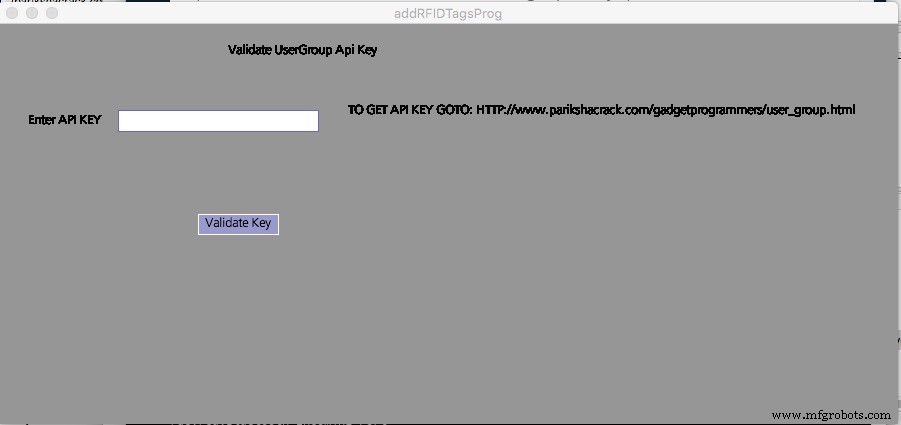
Sekarang masukkan kunci Validasi yang telah Anda buat di Langkah 1 dan Tekan tombol validasi kunci.
Ini memvalidasi Anda.
Setelah Validasi, Anda dapat menambahkan pengguna. Menggunakan jendela yang sama di atas, ia akan meminta kunci validasi hanya sekali.
Untuk menambahkan pengguna, jalankan program yang diberikan di atas setelah validasi maka akan menampilkan layar seperti yang diberikan di bawah ini, pilih port yang tersedia lagi:

Setelah memilih port gratis yang benar, itu akan ditampilkan di bawah layar yang diberikan.
Layar di atas digunakan untuk menambahkan Pengguna untuk ini Anda perlu memperkirakan kartu Anda di depan RFID RC522 Kemudian itu akan menunjukkan TAG UID di depan UID dan kemudian Anda hanya perlu memasukkan nama pengguna yang akan menjadi milik kartu ini dan tekan enter (tombol akan muncul setelah mendekati kartu).
Jika pengguna ditambahkan, itu akan menampilkan pesan sukses dan Anda dapat melihat pengguna di panel web.
URL:http://www.parikshacrack.com/gadgetProgrammers/index.php
Langkah 6 :Sekarang Anda dapat menambahkan pengguna (karyawan/mahasiswa) di grup pengguna Anda. Untuk itu, Anda perlu Login ke Aplikasi web kami. Pergi ke URL di bawah ini dan Login.
URL:http://www.parikshacrack.com/gadgetProgrammers/index.php
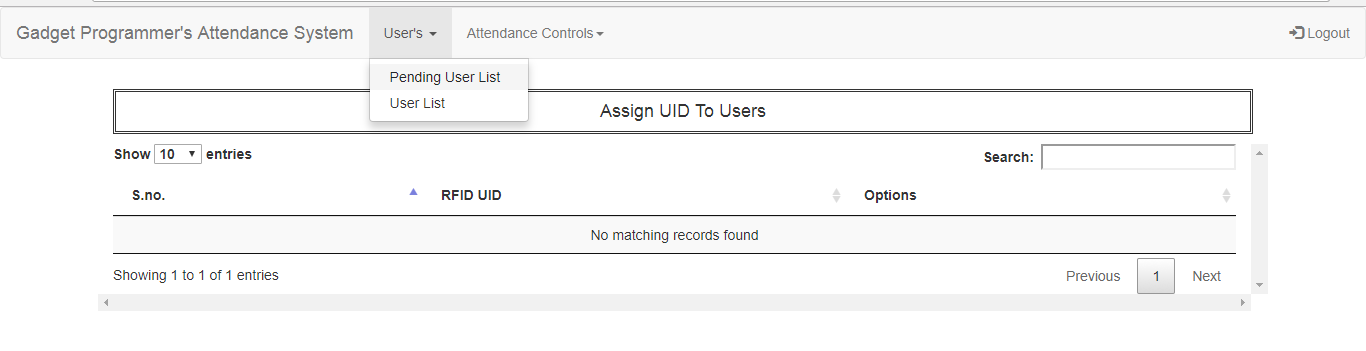
Buka Tab Pengguna -> Daftar Pengguna Tertunda , dari sini Anda dapat menetapkan Tag RFID ke karyawan/siswa mereka.
Langkah 7 :Jalankan Aplikasi desktop “markOnlineAttendance ” yang dapat Anda temukan di folder “markattendancewin64.zip”.
Sebuah layar akan terbuka seperti yang ditunjukkan pada gambar di bawah ini yang menunjukkan Status:terhubung .
Untuk menandai kehadiran, simpan Tag RFID dekat dengan Pembaca RFID selama beberapa detik dan kehadiran akan ditandai untuk orang yang memiliki Tag RFID ini.
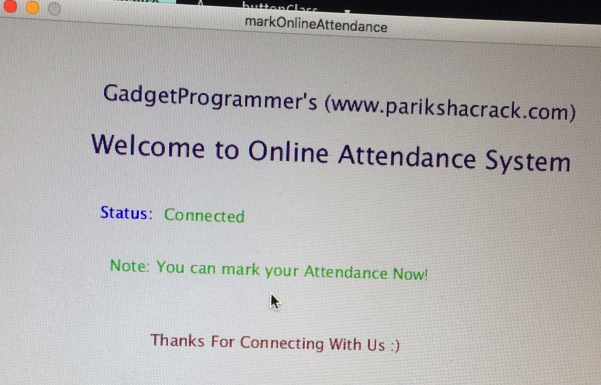
Langkah 8 :Untuk melihat kehadiran seluruh karyawan/mahasiswa dalam satu bulan atau satu tahun, Silahkan ikuti langkah-langkah berikut ini.
- Buka Tab Kontrol Kehadiran -> Lihat Kehadiran.
Daftar harus ditampilkan seperti gambar di bawah ini.
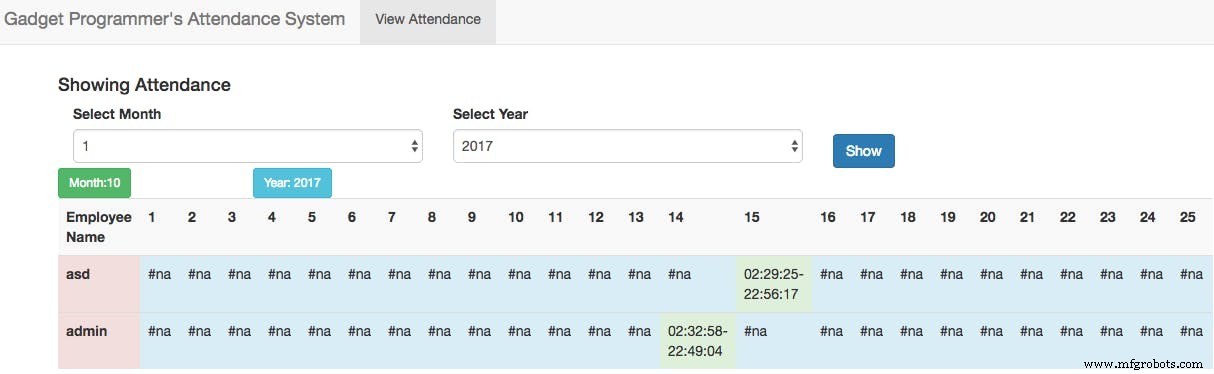
Hore!!! Hal ini dilakukan.
Jika Anda suka tolong beri hormat.
Silakan berteriak di kotak komentar jika Anda memiliki pertanyaan.
Kode
Kode ArduinoArduino
Kode ini digunakan untuk membaca 8 Digit UID (ID CARD) pengguna dan mencetak pada printer serial dan mengirimkannya untuk diproses./* -------------------- -------------------------------------------------- ---------------------------------------------- Contoh sketsa/program menunjukkan cara membaca NUID baru dari PICC ke serial. -------------------------------------------------- -------------------------------------------------- ---------------- Ini adalah contoh perpustakaan MFRC522; untuk detail lebih lanjut dan contoh lainnya lihat:https://github.com/miguelbalboa/rfid Contoh sketsa/program yang menunjukkan cara membaca data dari PICC (yaitu:Tag atau Kartu RFID) menggunakan Pembaca RFID berbasis MFRC522 pada Antarmuka Arduino SPI. Ketika modul Arduino dan MFRC522 terhubung (lihat tata letak pin di bawah), muat sketsa ini ke Arduino IDE kemudian verifikasi/kompilasi dan unggah. Untuk melihat output:gunakan Tools, Serial Monitor dari IDE (tekan Ctrl+Shft+M). Saat Anda menunjukkan PICC (yaitu:Tag atau Kartu RFID) pada jarak baca Pembaca/PCD MFRC522, output serial akan menunjukkan jenisnya, dan NUID jika kartu baru telah terdeteksi. Catatan:Anda mungkin melihat pesan "Waktu habis dalam komunikasi" saat melepas PICC dari jarak baca terlalu dini. @lisensi Dirilis ke domain publik. Rangkaian untuk LAYAR LCD:pin3 ke grd dengan resistor 220 ohm LCD RS pin ke pin digital A0 LCD Aktifkan pin ke pin digital A1 LCD D4 pin ke digital pin 5 LCD D5 pin ke digital pin 4 LCD D6 pin ke digital pin 3 LCD D7 pin ke pin digital 2 LCD R/W pin ke ground LCD VSS pin ke ground LCD VCC pin ke resistor 5V 10K:berakhir ke +5V dan penghapus ground ke pin VO LCD (pin 3) Sirkuit RFID:Tata letak pin yang umum digunakan:-- -------------------------------------------------- ------------------------------------- MFRC522 Arduino Arduino Arduino Arduino Arduino Reader/PCD Uno/101 Mega Nano v3 Leonardo/Micro Pro Mikro Sinyal Pin Pin Pin Pin Pin Pin ------------------------------------ -------------------------------------------------- --- RST/Reset RST 9 5 D9 RESET/ICSP-5 RST SPI SS SDA(SS) 10 53 D10 10 10 SPI MOSI MOSI 11 / ICSP-4 51 D11 ICSP-4 16 SPI MISO MISO 12 / ICSP-1 50 D12 ICSP-1 14 SPI SCK SCK 13 / ICSP-3 52 D13 ICSP-3 15*/#include #include // include kode library:#include // inisialisasi perpustakaan dengan mengaitkan pin antarmuka LCD yang diperlukan // dengan nomor pin arduino yang terhubung keconst int rs =A0, en =A1, d4 =5, d5 =4, d6 =3, d7 =2;LiquidCrystal lcd(rs, en, d4, d5, d6, d7);#define SS_PIN 10#define RST_PIN 9int writeVal;int greenLedPin =A2;int redLedPin =A3;int orangeLedPin =6;int buzzerPin =A4; =false;MFRC522 rfid(SS_PIN, RST_PIN); // Instance dari classMFRC522::MIFARE_Key key;// Init array yang akan menyimpan NUIDbyte nuidPICC[4] baru; boolean isValidating =false;pengaturan batal() { Serial.begin(9600); SPI.mulai(); // Init bus SPI rfid.PCD_Init(); // Init MFRC522 pinMode(hijauLedPin, OUTPUT); pinMode(redLedPin, OUTPUT); digitalWrite(buzzerPin, OUTPUT); for (byte i =0; i <6; i++) { key.keyByte[i] =0xFF; } lcd.begin(16, 2); lcd.setCursor(0, 0);// lcd.print("Selamat datang di GadgetProgrammer");// for (int i =0; i <26; i++) {// lcd.scrollDisplayRight();// delay( 100);// } lcd.begin(16, 2); lcd.setCursor(0, 0); lcd.print("Programmer Gadget"); penundaan(100); lcd.setCursor(0, 1); lcd.print("Tidak Terhubung! "); buildConnection();}void loop() { lcd.setCursor(0, 1); char retOutput; if (Serial.available()> 0) { retOutput =Serial.read(); lcd.blink(); if (retOutput =='A') { chkConn =true; analogWrite(orangeLedPin,0); lcd.print("Geser Kartu Anda!"); } if(retOutput =='V'){ analogWrite(orangeLedPin,1000); lcd.print("Validasi Grup"); isValidating =benar; penundaan (1000); } if(retOutput =='S'){ lcd.print("Validasi Selesai!"); glowHijauLed(1000); isValidating =salah; penundaan (1000); } } if (chkConn &&!retOutput !="") { if (retOutput =='1') { lcd.print("Kehadiran Selesai!"); glowHijauLed(1000); penundaan (4000); } else if (retOutput =='0') { lcd.print("Kesalahan Jaringan !"); glowRedLed(1000); penundaan (4000); } else if (retOutput =='2') { lcd.print("Pengguna Tidak Ditemukan!"); glowRedLed(1000); penundaan (4000); } else if (retOutput =='5') { lcd.print("Kesalahan Jaringan!"); glowRedLed(1000); penundaan (4000); } //jika tidak dalam proses validasi maka geser kartu anda if(isValidating ==false){ lcd.setCursor(0, 1); analogWrite(orangeLedPin,0); lcd.print("Geser Kartu Anda!"); } //lcd.clear(); // Cari kartu baru } if ( ! rfid.PICC_IsNewCardPresent()) return; // Verifikasi apakah NUID telah dibaca jika ( ! rfid.PICC_ReadCardSerial()) kembali; //Serial.print(F("Tipe PICC:")); MFRC522::PICC_Type piccType =rfid.PICC_GetType(rfid.uid.sak); //Serial.println(rfid.PICC_GetTypeName(piccType));//Jenis pencetakan kartu // Cek adalah PICC tipe MIFARE Klasik if (piccType !=MFRC522::PICC_TYPE_MIFARE_MINI &&piccType !=MFRC522::PICC_TYPE_MIFARE_1K ! &&=MFRC522::PICC_TYPE_MIFARE_4K) { //Serial.println(F("Tag Anda bukan tipe MIFARE Classic.")); kembali; } String s; for (byte i =0; i <4; i++) { nuidPICC[i] =rfid.uid.uidByte[i]; } //Serial.println(F("Tag NUID adalah:")); //Serial.print(F("Dalam hex:")); printHex(rfid.uid.uidByte, rfid.uid.size); Serial.println(); lcd.setCursor(0,1); lcd.print("Membaca Kartu...!"); // Menghentikan PICC rfid.PICC_HaltA(); // Hentikan enkripsi pada PCD rfid.PCD_StopCrypto1(); delay(1000);}/** Helper rutin untuk membuang array byte sebagai nilai hex ke Serial.*/void printHex(byte *buffer, byte bufferSize) { for (byte i =0; i 0) { tunda(waktu tunda); digitalWrite(hijauLedPin, RENDAH); tidakNada(Pin buzzer); }}void glowRedLed(int delaytime) { digitalWrite(orangeLedPin,LOW); digitalWrite(hijauLedPin, RENDAH); digitalWrite(redLedPin, TINGGI); digitalWrite(buzzerPin, TINGGI); penundaan (1000); nada (pin buzzer, 5000); //noTone(pin buzzer); if (waktu tunda> 0) { tunda(waktu tunda); digitalWrite(redLedPin, RENDAH); tidakNada(Pin buzzer); }}void glowOrangeLed(){ analogWrite(orangeLedPin,100); penundaan(100); }//menghubungi pemrosesan pengiriman A ke Serial Portvoid buildConnection() { while (Serial.available() <=0 &&!chkConn) { Serial.println("A"); glowOrangeLed(); penundaan (200); }}void printLcdMsg(String msg, int col, int row) { if (msg.equals("") || row <0 || col <0) { row =0; kol =1; } lcd.setCursor(kolom, baris); lcd.print(msg);}
Skema
pin_connections_of_arduino_and_lcd_yD9G43NUd9.tiff pin_connections_of_arduion_and_rfid_7DFKgigFOA.tiff